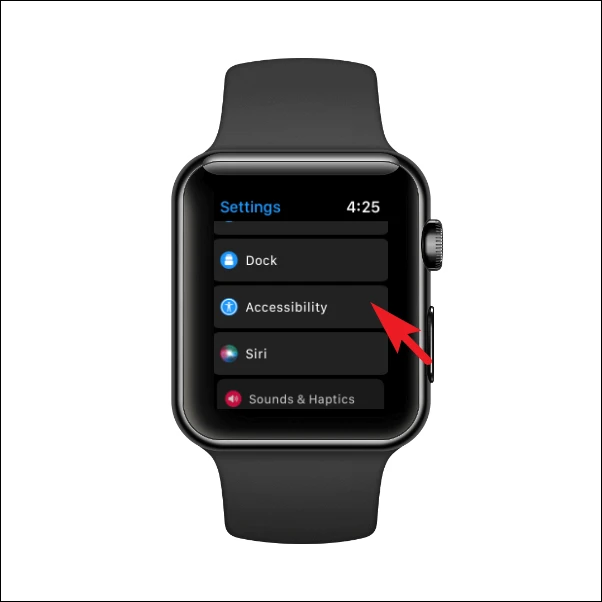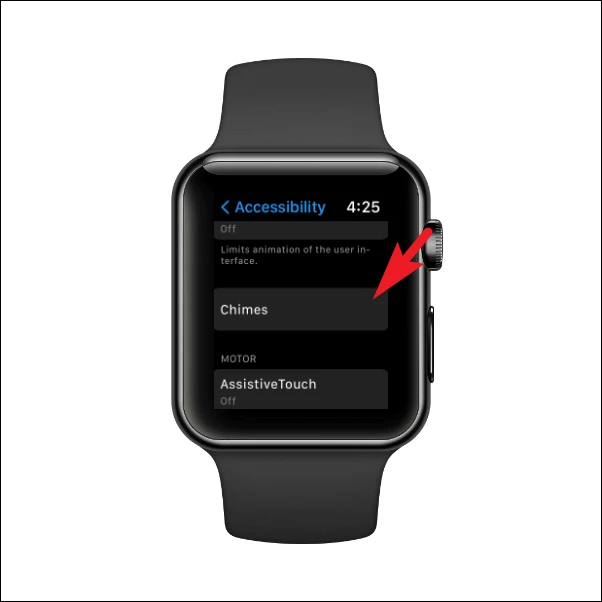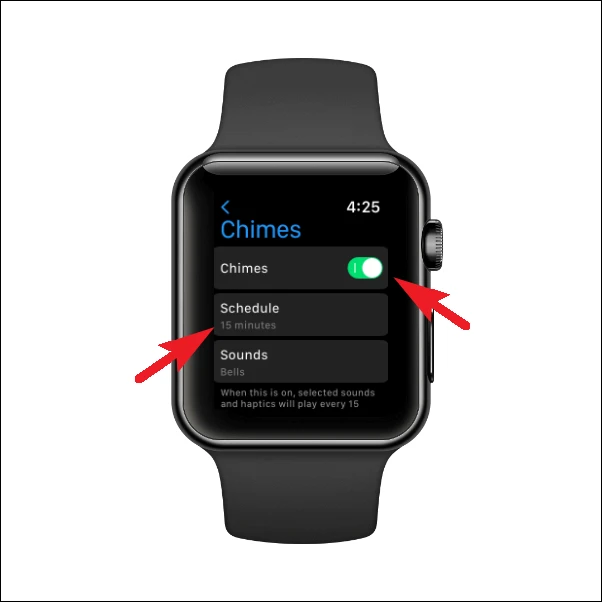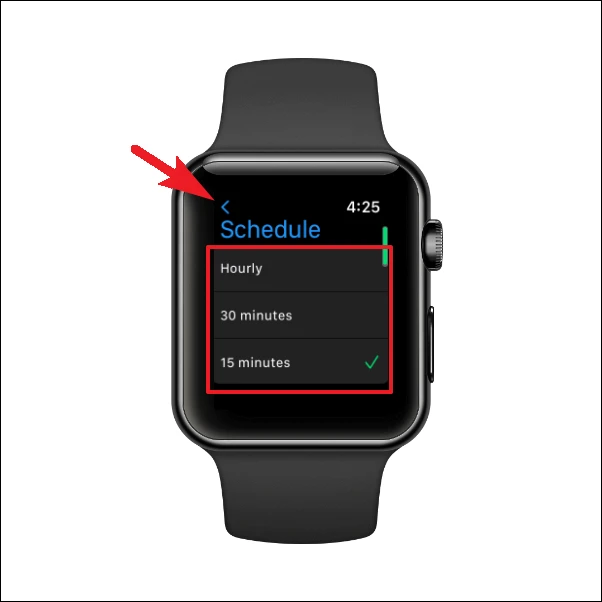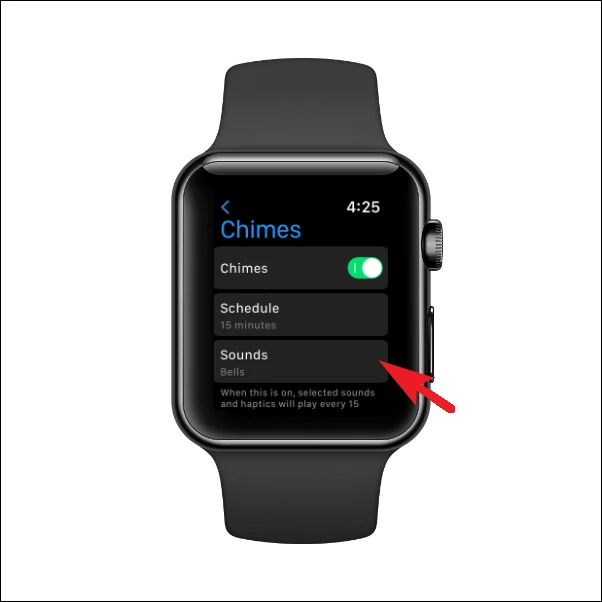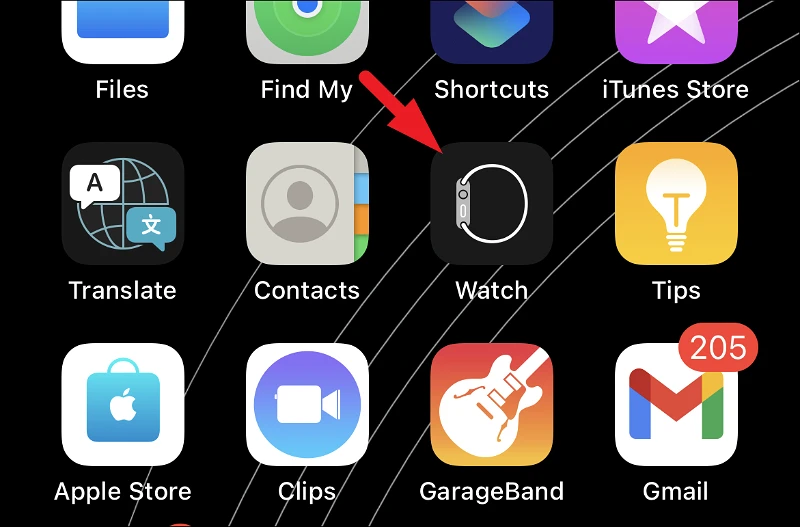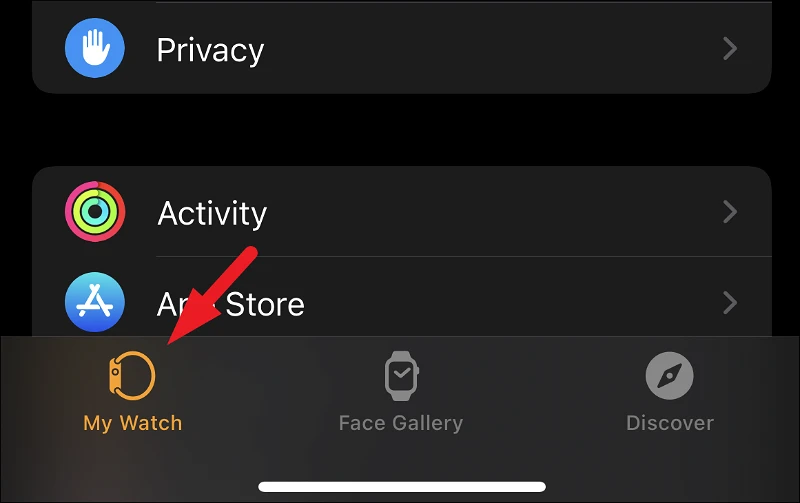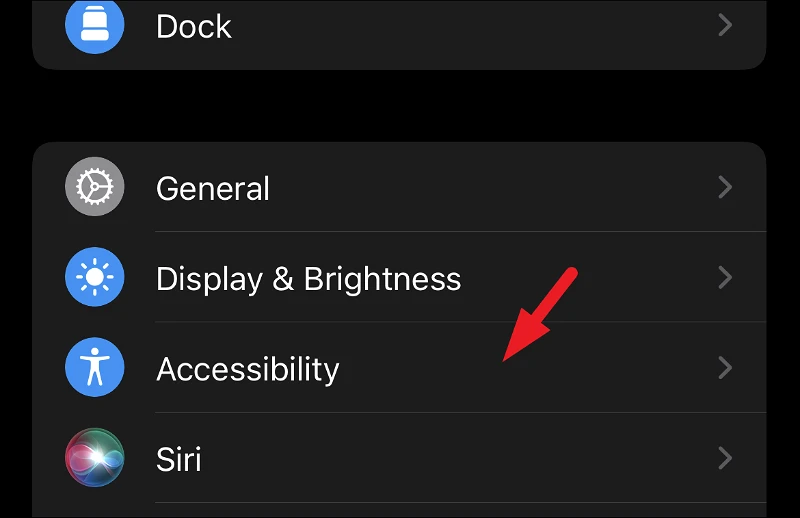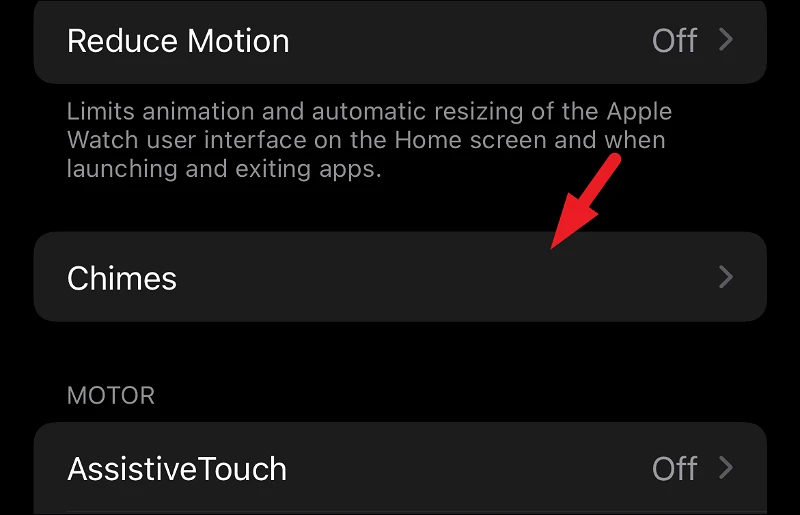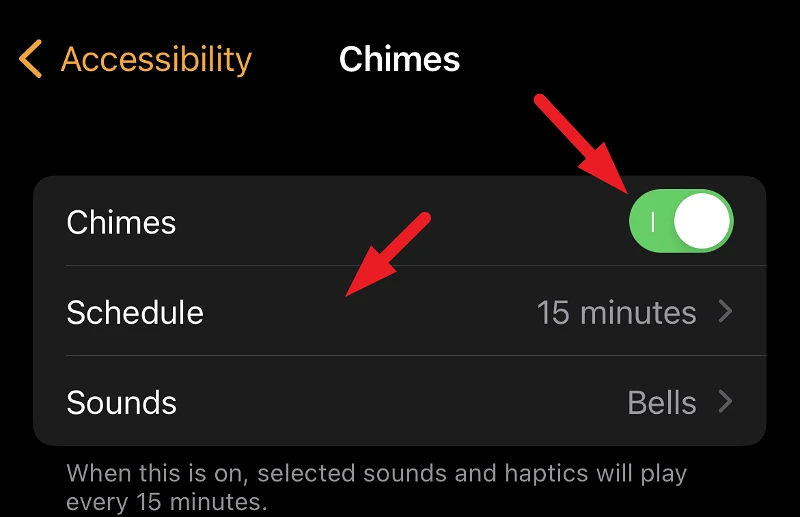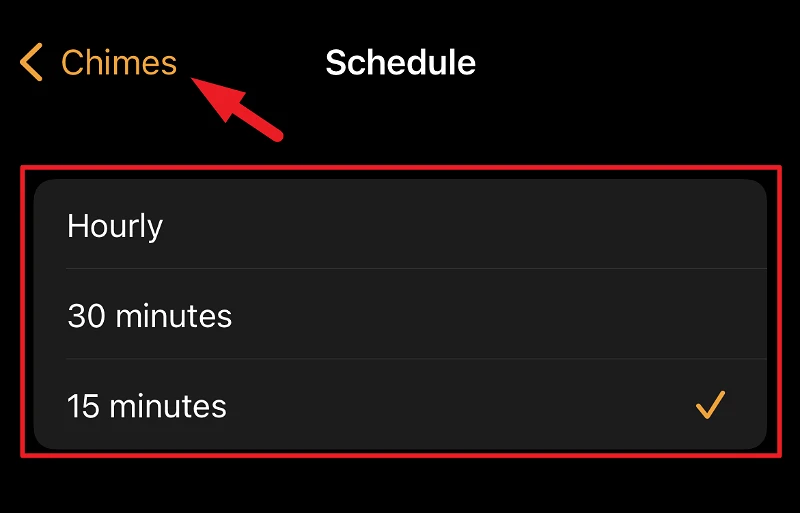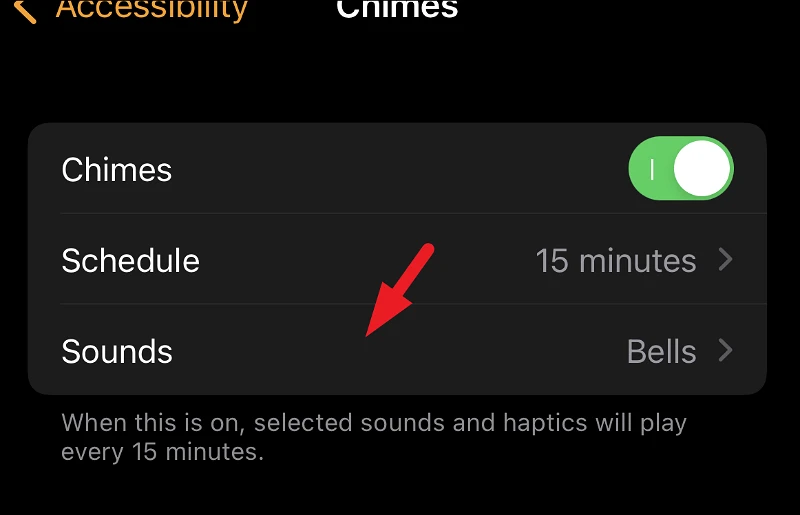បើកមុខងារ Chimes នៅលើ Apple Watch របស់អ្នក ហើយកុំភ្លេចធ្វើសកម្មភាពដដែលៗនេះនៅពេលត្រឹមត្រូវ។
Apple Watch គឺជាបច្ចេកវិទ្យាដ៏អស្ចារ្យមួយដែលដើរតួជាផ្នែកបន្ថែមនៃ iPhone ដែលអ្នកបានផ្គូផ្គង។ វាមិនត្រឹមតែអនុញ្ញាតឱ្យអ្នកទទួលបានការជូនដំណឹង ទទួល/បដិសេធការហៅទូរសព្ទ និងគ្រប់គ្រងការចាក់សារថ្មីប៉ុណ្ណោះទេ ប៉ុន្តែវាក៏តាមដានសុខភាព និងភាពរឹងមាំរបស់អ្នកដែលទាក់ទងនឹងវាផងដែរ។
ជាងនេះទៅទៀត Apple បានធ្វើឱ្យប្រាកដថា ឧបករណ៍នេះអាចផ្តល់ភាពងាយស្រួលដល់អ្នកប្រើប្រាស់តាមដែលអាចធ្វើទៅបាន។ មិនថាវាគ្រាន់តែជាការដាស់តឿនដ៏ទន់ភ្លន់ក្នុងការស្រូបចូល និងដកដង្ហើមចេញ ឬជាការរំលឹកឱ្យក្រោកឈរ នៅពេលអ្នកអង្គុយយូរ។
មុខងារ Apple Watch មួយដែលអ្នកប្រើជាច្រើនមានទំនោរនឹកឃើញគឺមុខងារ “Chimes”។ ខណៈពេលដែលនាឡិកា Apple របស់អ្នកពិតជាអាចប្រាប់អ្នកពីពេលវេលាជាមួយនឹងការប៉ះកដៃរបស់អ្នក ជាមួយនឹងមុខងារ Chimes អ្នកពិតជាអាចមានអារម្មណ៍ថាពេលវេលាកន្លងផុតទៅ។
ប្រសិនបើអ្នកទើបតែមាន Apple Watch សម្រាប់ខ្លួនអ្នក ឬមិនដឹងអ្វីទាំងអស់អំពី Chimes សូមបន្តអានព្រោះវាប្រហែលជាអ្វីដែលអ្នកកំពុងស្វែងរក។
តើអ្វីទៅជាមុខងារ "កណ្តឹង" ហើយតើវាមានប្រយោជន៍យ៉ាងដូចម្តេច?
មុខងារ Chimes នៅលើ Apple Watch របស់អ្នកប្រើមតិប្រតិកម្ម haptic ដើម្បីប្រាប់អ្នកពីពេលវេលា។ ជាមូលដ្ឋាននេះមានន័យថា នៅពេលដែលចំនួនកំណត់នៃពេលវេលាបានកន្លងផុតទៅ អ្នកនឹងទទួលបានការចុចពី Apple Watch របស់អ្នកដើម្បីឱ្យអ្នកដឹងដូចគ្នាជាមួយនឹងតម្រុយសំឡេងតិចតួចបំផុត ព្រោះនេះជួយឱ្យមុខងារមានភាពឆ្លាតវៃ និងមិនមានការឈ្លានពាន។
លើសពីនេះទៅទៀត ដើម្បីបន្ថែមភាពងាយស្រួល អ្នកក៏អាចកំណត់រយៈពេលដែលអ្នកចង់ទទួលបានចិញ្ចៀនពី Apple Watch របស់អ្នក។
ឥឡូវនេះ Chime អាចជាមុខងារដ៏អស្ចារ្យមួយនៅពេលប្រើត្រឹមត្រូវ។ ដោយសារវាដើរតួជាឧបករណ៍កំណត់ម៉ោងជាមូលដ្ឋាន អ្នកអាចកំណត់កណ្តឹងឱ្យលេងនៅលើនាឡិការបស់អ្នក ដើម្បីជួយអ្នករំលឹកខ្លួនអ្នកឱ្យផឹកទឹករាល់ពេលដែលអ្នកចេញដំណើរ ឬកិច្ចការផ្សេងទៀតដូចជា លាតដៃ ក្រោកឈរពីកៅអី ឬសម្រាកភ្នែករបស់អ្នក។ ពីការសម្លឹងអេក្រង់កុំព្យូទ័រដើម្បីជួយឱ្យអ្នកមានសុខភាពល្អរយៈពេលវែង.
ក្រៅពីទិដ្ឋភាពសុខភាព អ្នកក៏អាចបើកមុខងារកណ្ដឹងដើម្បីពិនិត្យមើលកូនរបស់អ្នកនៅពេលអ្នកធ្វើការពីផ្ទះដើម្បីធានាសុវត្ថិភាពរបស់ពួកគេ ឬអ្នកអាចបញ្ចូលការប្រើកណ្តឹងក្នុងគោលបំណងការងារប្រសិនបើវារួមបញ្ចូលសកម្មភាពតាមពេលវេលាដែលត្រូវការ។ ត្រូវធ្វើជាទៀងទាត់។
ឥឡូវនេះអ្នកយល់ពីអ្វីដែលមុខងារ Chimes អាចធ្វើបានសម្រាប់អ្នក ចូរយើងរៀនពីរបៀបបើកវានៅលើ Apple Watch របស់អ្នក។ អ្នកអាចបើកមុខងារដោយផ្ទាល់ពី Apple Watch ឬ iPhone ដែលបានផ្គូផ្គងរបស់អ្នក អាស្រ័យលើចំណូលចិត្តរបស់អ្នក។
បើកមុខងារ Chimes នៅលើ Apple Watch របស់អ្នក។
ការបើកដំណើរការមុខងារ Chimes ដោយផ្ទាល់ពី Apple Watch របស់អ្នកគឺជាដំណើរការដ៏សាមញ្ញមួយ។ អ្វីដែលវាត្រូវការក្នុងលក្ខខណ្ឌនៃការខិតខំប្រឹងប្រែងគឺចុចពីរបីដង ហើយអ្នកនឹងត្រូវធ្វើមុនពេលអ្នកដឹងវា។
ដំបូង ចុចប៊ូតុង Crown/Home នៅលើ Apple Watch របស់អ្នក ដើម្បីទៅកាន់អេក្រង់ដើម ប្រសិនបើវាមិននៅទីនោះ។

បន្ទាប់មក ពីអេក្រង់ដើមនៃ Apple Watch របស់អ្នក កំណត់ទីតាំង និងប៉ះផ្ទាំងការកំណត់កម្មវិធី ពីក្រឡា ឬម៉ឺនុយរបស់កម្មវិធី ទៅតាមប្លង់ណាមួយដែលអ្នកបានបើក។

បន្ទាប់មក ពីទំព័រការកំណត់ កំណត់ទីតាំងបន្ទះមធ្យោបាយងាយស្រួល ហើយចុចលើវាដើម្បីបន្ត។
ឥឡូវនេះ នៅលើអេក្រង់បន្ទាប់ សូមរំកិលចុះក្រោមដើម្បីកំណត់ទីតាំងបន្ទះ Chimes ហើយចុចលើវា។
បន្ទាប់មក ជាដំបូង កំណត់ទីតាំងផ្ទាំង "Chimes" ហើយចុចលើប៊ូតុងបិទបើកបន្ទាប់ ដើម្បីបើកមុខងារ "Chimes" នៅលើ Apple Watch របស់អ្នក។ បន្ទាប់មក ចុចលើផ្ទាំង Schedule ដើម្បីកំណត់រចនាសម្ព័ន្ធរយៈពេលដែលចង់បានរបស់កណ្តឹង។
ឥឡូវនេះ សូមជ្រើសរើសជម្រើសមួយដែលចង់បានពីបញ្ជីដែលបានបង្ហាញ។ នៅពេលជ្រើសរើសរួចហើយ ចុចប៊ូតុងថយក្រោយ ដែលមានទីតាំងនៅជ្រុងខាងលើខាងស្តាំ ដើម្បីត្រឡប់ទៅអេក្រង់ការកំណត់ Chimes វិញ។
បន្ទាប់មក ចុចផ្ទាំងសំឡេង ដើម្បីជ្រើសរើសសំឡេងដែលអ្នកពេញចិត្តសម្រាប់សំឡេងរោទ៍នៅលើ Apple Watch របស់អ្នក។
នៅពេលដែលអ្នកបានកែប្រែសមាសធាតុទាំងអស់ទៅតាមចំណូលចិត្តរបស់អ្នក Chime នឹងរួចរាល់ដើម្បីដំណើរការនៅលើ Apple Watch របស់អ្នកបន្ទាប់ពីពេលវេលាកំណត់បានកន្លងផុតទៅ។
បើកមុខងារ Chimes ជាមួយ iPhone ដែលបានផ្គូផ្គងរបស់អ្នក។
ការបើកដំណើរការ Chimes ពី iPhone របស់អ្នកគឺងាយស្រួលជាងការបើកវាពី Apple Watch របស់អ្នក។
ដើម្បីបើកមុខងារនេះ ជាដំបូង សូមចូលទៅកាន់កម្មវិធី Watch ទាំងពីអេក្រង់ដើម ឬពីបណ្ណាល័យកម្មវិធីនៅលើ iPhone របស់អ្នក។
បន្ទាប់មក ត្រូវប្រាកដថាជ្រើសរើសផ្ទាំង My Watch ពីផ្នែកខាងក្រោមនៃអេក្រង់ ដើម្បីបន្ត។
បន្ទាប់មក កំណត់ទីតាំងបន្ទះមធ្យោបាយងាយស្រួលពីបញ្ជី ហើយចុចលើវាដើម្បីបន្ត។
ឥឡូវនេះ នៅលើអេក្រង់បន្ទាប់ សូមរំកិលចុះក្រោមដើម្បីកំណត់ទីតាំងបន្ទះ Chimes ហើយចុចលើវា។
បន្ទាប់មក ជ្រើសរើសជម្រើស "Chimes" ហើយចុចបិទបើកបន្ទាប់ដែលមានទីតាំងនៅគែមខាងស្តាំបំផុតរបស់វា ដើម្បីនាំវាទៅទីតាំង "On"។ បន្ទាប់មកចុចលើផ្ទាំង Timeline ដើម្បីបន្ត។
បន្ទាប់មក នៅលើអេក្រង់កាលវិភាគ ចុចលើរយៈពេលដែលអ្នកពេញចិត្ត បន្ទាប់ពីនោះអ្នកចង់រោទ៍នៅលើ Apple Watch របស់អ្នក។ នៅពេលជ្រើសរើសរួចហើយ ចុចប៊ូតុង ថយក្រោយ ដើម្បីទៅកាន់ម៉ឺនុយមុន។
ឥឡូវនេះ ចុចលើបន្ទះសំឡេង ដើម្បីផ្លាស់ប្តូរសំឡេងដែលអ្នកចង់ទទួល រួមជាមួយនឹងមតិកែលម្អនៅពេលបើក Chime។
ការបើកសំឡេងរោទិ៍នៅលើ Apple Watch របស់អ្នកគឺជាវិធីដ៏ល្អមួយដើម្បីតាមដានពេលវេលាដោយមិនមើលវា។ វានឹងធ្វើឱ្យអ្នកជូនដំណឹងអំពីពេលវេលាដែលបានកន្លងផុតទៅ ទាំងដើម្បីរំលឹកអ្នកអំពីសកម្មភាពដែលពាក់ព័ន្ធ ឬទាក់ទាញការយកចិត្តទុកដាក់របស់អ្នក និងការពារអ្នកពីការពន្យារពេល។